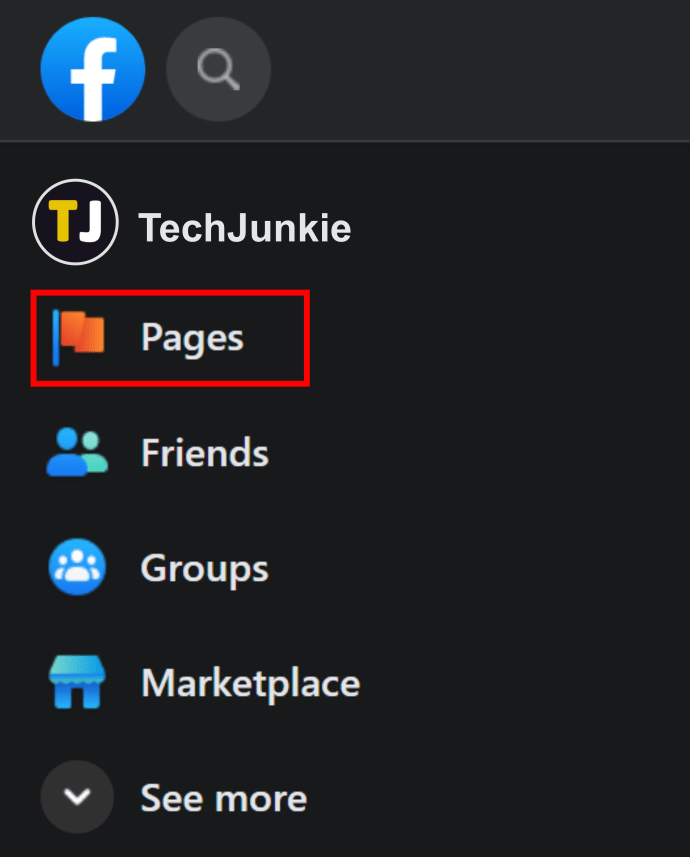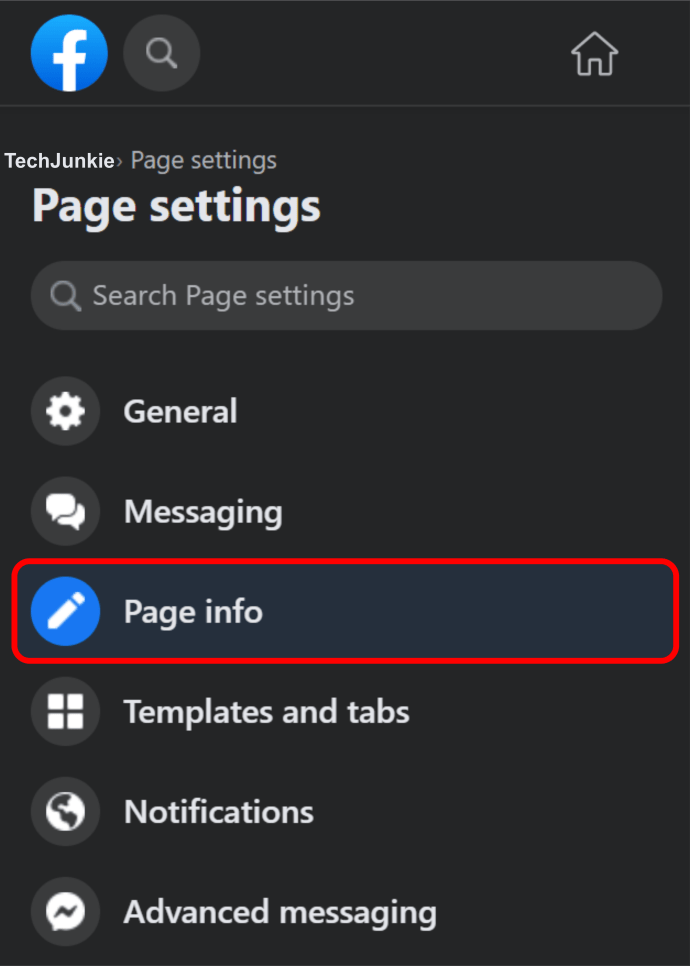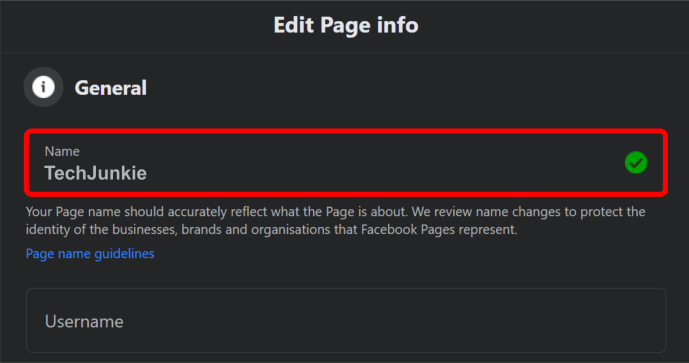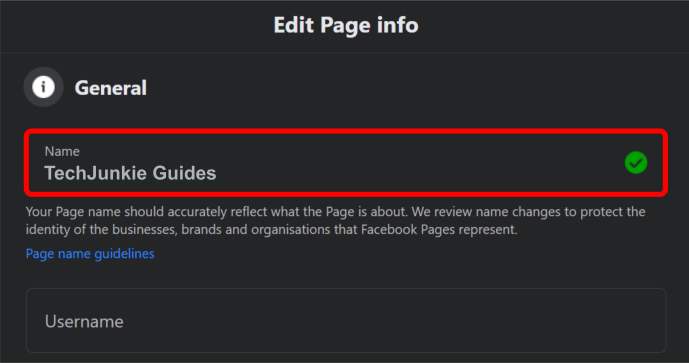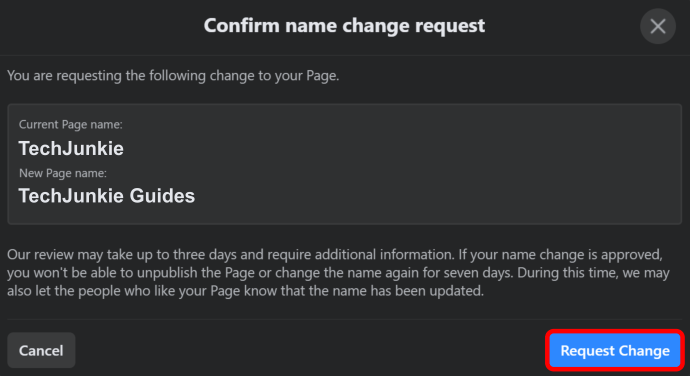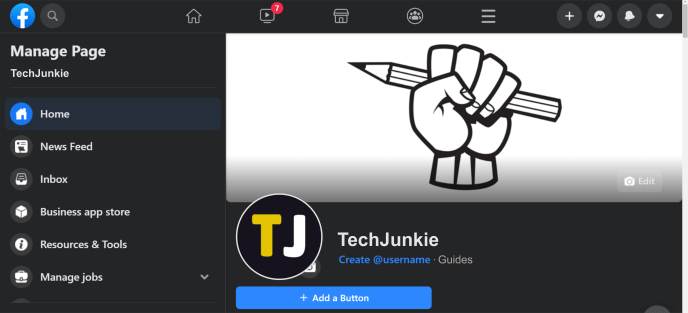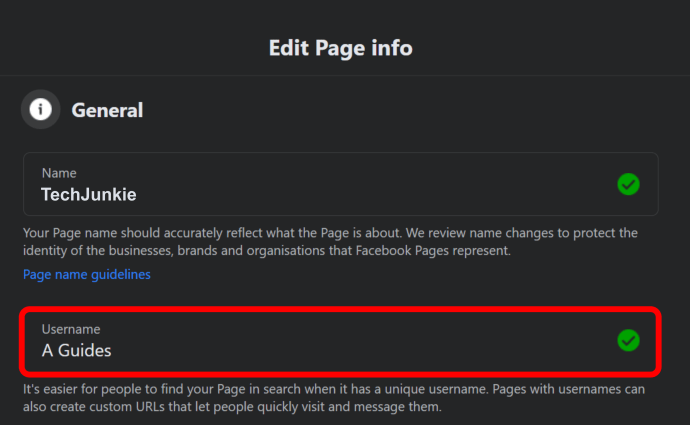Якщо ви намагалися змінити назву своєї сторінки у Facebook, але не змогли, не хвилюйтеся, ми допоможемо вам. Можливо, через відсутність чітких інструкцій ви зробили помилковий крок, і тому ми розглянемо, як можна успішно оновити назву сторінки Facebook, відображуване ім’я та URL-адресу.
У цій статті ми також дамо вам додаткові інструкції, які допоможуть вам налаштувати свою сторінку Facebook.
Як змінити назву сторінки у Facebook
Якщо ви хочете змінити ім’я сторінки, вам доведеться бути визнаним адміністратором сторінки. Ось як ви можете надіслати запит:
- Відкрийте Facebook і натисніть значок із трьома рядками.

- Натисніть на «Сторінки».
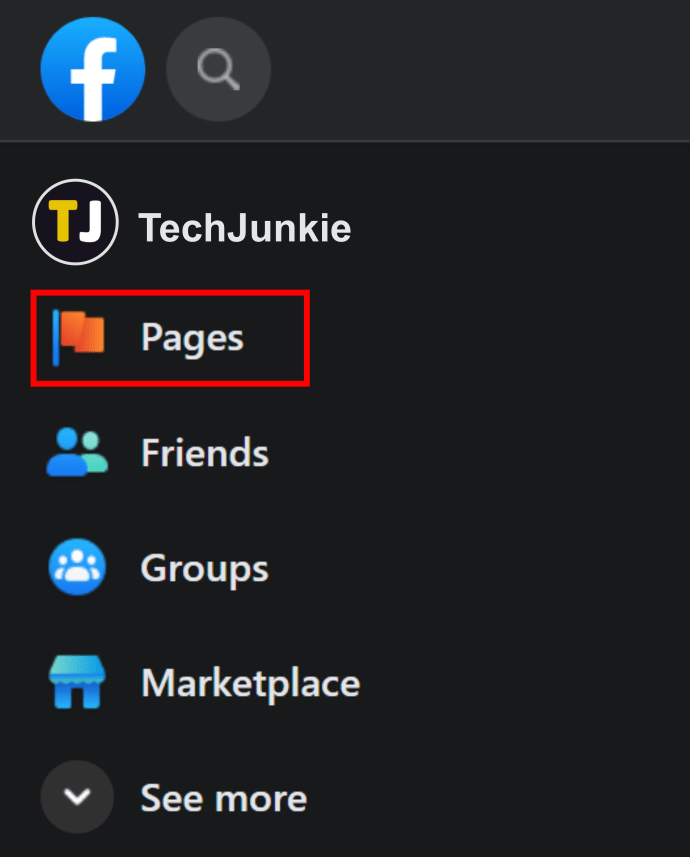
- Перейдіть на свою сторінку, натисніть колесо та «Інформація про сторінку».
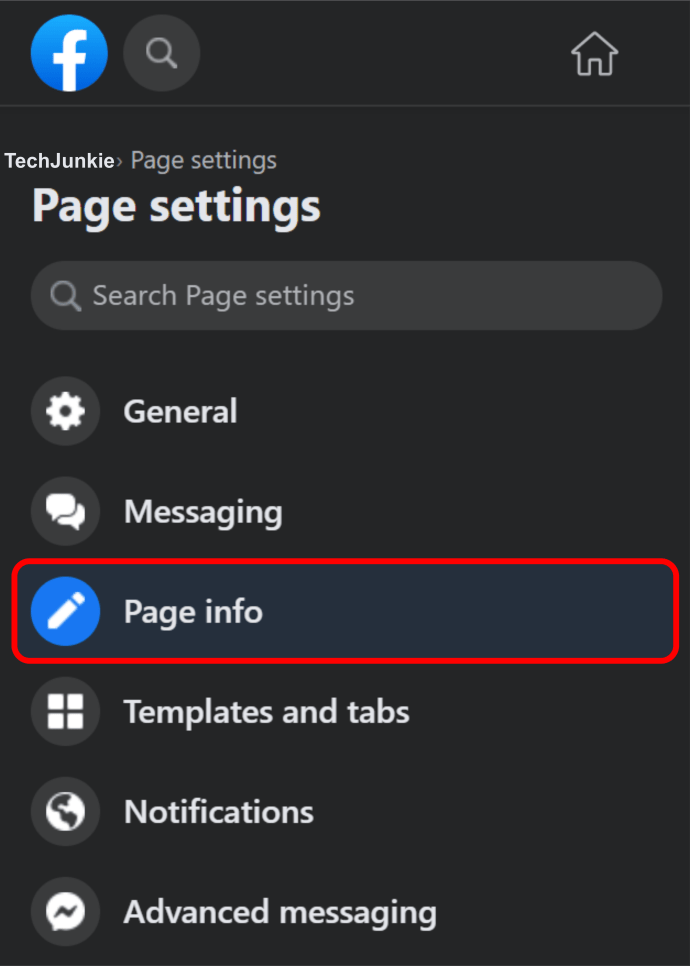
- Натисніть на «Ім’я».
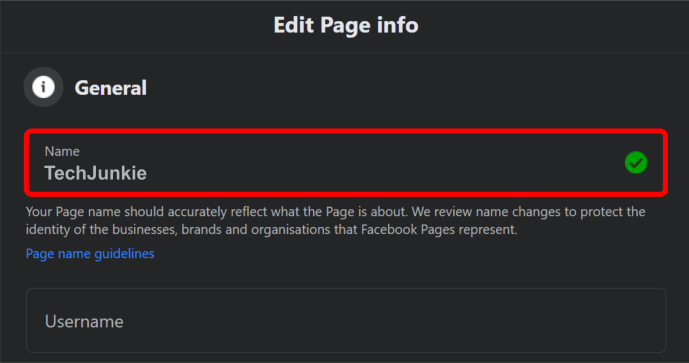
- Напишіть нову назву сторінки.
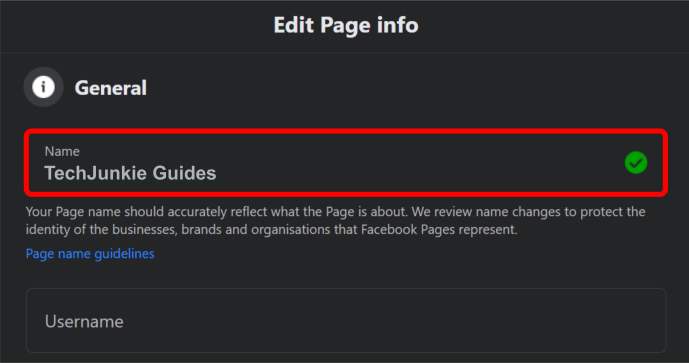
- Натисніть «Запит на зміну».
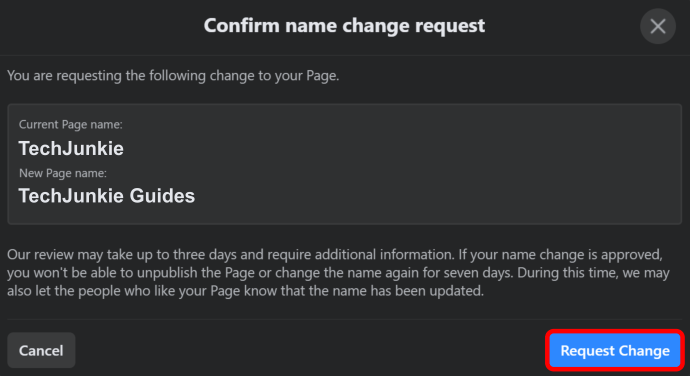
Зміна назви вашої сторінки не вплине на ваше ім’я користувача, оскільки воно пов’язане з вашим обліковим записом і не може бути змінено.
Що робити, якщо Facebook відмовляється змінювати назву сторінки
Бувають випадки, коли Facebook може відмовити вам змінити назву сторінки. Зазвичай це пов’язано з тим, що ім’я вже прийнято або якщо воно не відповідає інструкціям щодо імен. Якщо ви виберете ім’я, яке різко відрізняється від вашого попереднього, ймовірність відмови від вашого імені є відносно високою.
Як змінити URL-адресу сторінки у Facebook
Перш ніж ми почнемо пояснювати, ми маємо сказати важливу річ. Усе після www.facebook.com/ називається ім’ям користувача, і якщо ви почнете шукати свою URL-адресу в налаштуваннях, ви, ймовірно, заблукаєте. Ось як ви можете змінити свою URL-адресу або ім’я користувача:
- Відкрийте свій обліковий запис Facebook, який діє як адміністратор сторінки, яку ви хочете змінити.
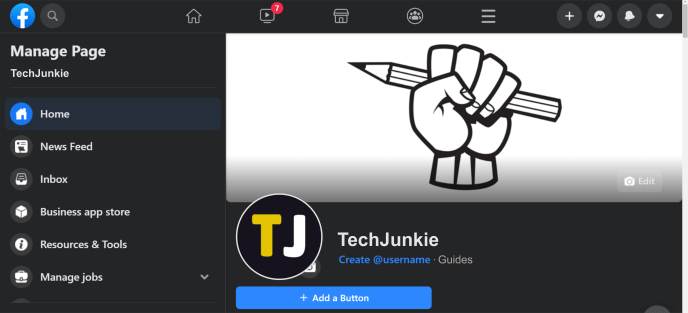
- Відкрийте «Інформація про сторінку» в лівій частині сторінки.
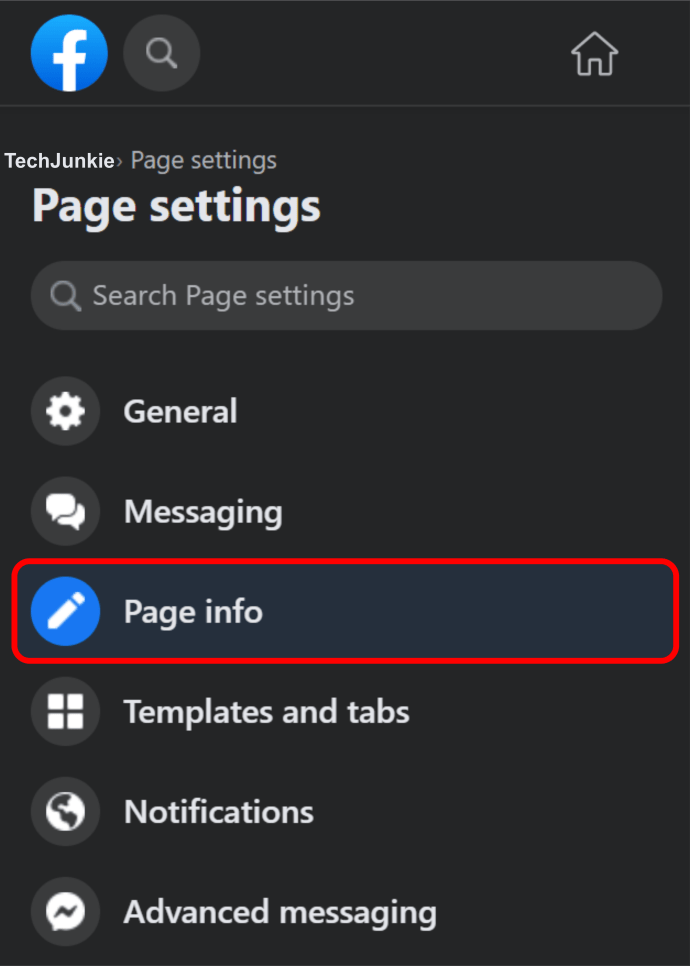
- Тут ви побачите своє поточне ім’я користувача, і якщо ви натиснете на нього, ви зможете ввести нове.
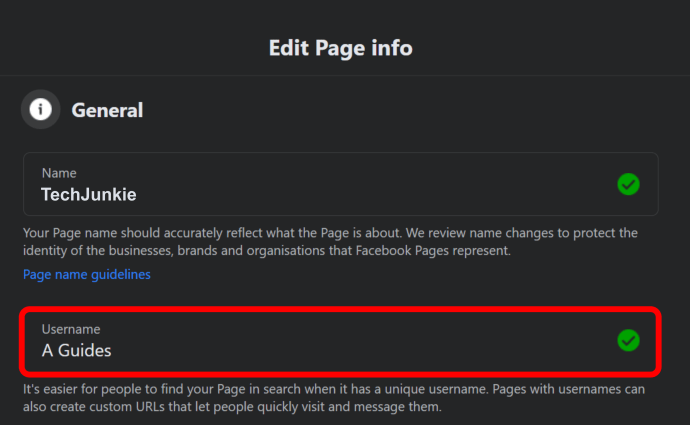
- Після цього він автоматично збережеться.
Як подати апеляцію на зміну назви сторінки у Facebook
Якщо ви не хочете придумати нову назву сторінки, ви можете подати апеляцію на запит на зміну назви сторінки. Крім того, ви можете почати повільно змінювати назву сторінки, додаючи невеликі коригування, доки не дійдете до останньої версії потрібної назви. Це може зайняти у вас до кількох тижнів, але воно того варте.
Додаткові поширені запитання
Як змінити своє відображуване ім’я у Facebook?
Зміна відображуваного імені є дуже простим процесом, однак змінити своє ім’я можна лише раз на 60 днів. Ось чому вам потрібно переконатися, що ви вибрали правильний. Ось як ви можете змінити своє відображуване ім’я:u003cbru003e• Відкрийте Facebook.u003cbru003eu003cimg class=u0022wp-image-199277u0022 style=u0022width: 450px;u0022 src///eu003eu003cmg/src=u0022src/u0022src/u0022src=u0022/u0022src=u0022/u0022/u0022src=u0022/src/www.com/src=u0022wp-image-199277u0022 10.pngu0022 альт = u0022u0022u003eu003cbru003eu003cbru003e • Натисніть на стрілку вниз значок в правому верхньому corner.u003cbru003eu003cimg класу = u0022wp-образ-199278u0022 стиль = u0022width: 450px; u0022 SRC = u0022 // www.techjunkie.com / WP-зміст / додавання /2020/12/11-1.pngu0022 альт = u0022u0022u003eu003cbru003eu003cbru003e • Відкрити u0022Settings і Privacyu0022 і натисніть u0022Settings.u0022u003cbru003eu003cimg клас = u0022wp-образ-199279u0022 стиль = u0022width: 450px; u0022 SRC = u0022 // www.techjunkie.com / WP- зміст / додавання / 2020/12 / 12.pngu0022 альт = u0022u0022u003eu003cbru003eu003cbru003e • Натисніть на u0022Nameu0022 і введіть новий клас name.u003cbru003eu003cimg = u0022wp-образ-199280u0022 стиль = u0022width: 450px; u0022 SRC = u0022 // www.techjunkie.com / wp-content/uploads/2020/12/13.pngu0022 alt=u0022u0022u003 eu003cbru003eu003cbru003e • Натисніть на клас u0022Review Change.u0022u003cbru003eu003cimg = u0022wp-образ-199281u0022 стиль = u0022width: 450px; u0022 SRC = u0022 // www.techjunkie.com / WP-зміст / додавання / 2020/12 / 14.pngu0022 альт = u0022u0022u003eu003cbru003eu003cbru003e • Введіть свій пароль для підтвердження, а потім виберіть u0022Save Changes.u0022u003cbru003eu003cimg class=u0022wp-image-199282u0022 style=u0022width: 450px;u0022 src=u0022u003cbru003eu003cimg class=u0022wp-image-199282u0022 style=u0022width: 450px;u0022 src=u002u003cbru003eu003cimg/ pngu0022 альт = u0022u0022u003eu003cbru003eu003cbru003eu003cbru003eu003cimg клас = u0022wp-образ-195920u0022 стиль = u0022width: 500pxu0022 SRC = u0022 // www.techjunkie.com / WP-зміст / додавання / 2020/11 / Facebook-сторінку-Name.jpgu0022 альт = u0022Facebook Page Nameu0022u003e
Як змінити назву сторінки на Facebook Mobile?
Зміна імені на телефоні Facebook є швидким і простим процесом, і ось кроки, як це зробити:u003cbru003e• Відкрийте додаток Facebook.u003cbru003eu003cimg class=u0022wp-image-199287u0022 style=u0022width:u0032width:u00320px02020202020202020202020200000000000000 www.techjunkie.com/wp-content/uploads/2020/12/16.pngu0022 alt=u0022u0022u003eu003cbru003eu003cbru003e• Натисніть на піктограму з трьома рядками у верхньому правому куті екрана телефону. : 350 пікселів; u0022 SRC = u0022 // www.techjunkie.com / WP-зміст / додавання / 2020/12 / 17.pngu0022 альт = u0022u0022u003eu003cbru003eu003cbru003e • натисніть на u0022Pagesu0022 і натисніть на значок колеса у верхньому правому класі corner.u003cbru003eu003cimg = u0022wp-образ-199289u0022 стиль = u0022width: 350 пікселів; u0022 SRC = u0022 // www.techjunkie.com / WP-зміст / додавання / 2020/12 / 18.pngu0022 альт = u0022u0022u003eu003cbru003eu003cbru003e • натисніть на u0022Page Infou0022, а потім натисніть на u0022Name. u0022u003cbru003eu003cimg class=u0022wp-image-199290u002 2 стиль = u0022width: 350 пікселів; u0022 SRC = u0022 // www.techjunkie.com / WP-зміст / додавання / 2020/12 / 19.pngu0022 альт = u0022u0022u003eu003cbru003eu003cbru003e • Напишіть нове ім'я і натисніть на u0022Continue.u0022u003cbru003eu003cimg клас = u0022wp- зображення 199291u0022 стиль = u0022width: 350 пікселів; u0022 SRC = u0022 // www.techjunkie.com / WP-зміст / додавання / 2020/12 / 20.pngu0022 альт = u0022u0022u003eu003cbru003eu003cbru003e • Зрештою, натисніть на класі u0022Request Change.u0022u003cbru003eu003cimg = u0022wp-image-199292u0022 style=u0022width: 350px;u0022 src=u0022//www.techjunkie.com/wp-content/uploads/2020/12/21.pngu00022 altu0300u0u0300u0
Чому я не можу змінити назву своєї сторінки у Facebook?
Є кілька причин, чому ви не можете змінити своє ім’я у Facebook. Ось деякі з найпоширеніших:u003cbru003e• Ви не маєте статусу адміністратора, і ви не маєте права змінювати назву сторінки.u003cbru003e• Інший адміністратор нещодавно змінив назву сторінки.u003cbru003e• Назва сторінки не узгоджена з Правила політики імен Facebook.u003cbru003e• Ім’я вашої сторінки повністю відрізняється від вашого старого.
Які назви сторінок дозволені у Facebook?
Схвалюватимуться лише назви, які не містять цих елементів: u003cbru003e• Цифри, символи або повторювані символиsu003cbru003e• Незвичайні назвиsu003cbru003e• Образливі словаu003cbru003e• Символи, які належать лише певним мовам
Нова назва, нова сторінка

Змінити ім’я у Facebook не завжди легко. Однак якщо ви знаєте всі кроки, ви збільшуєте свої шанси на успіх з першої спроби.
Тепер ви знаєте, як змінити назву сторінки, і можете бути впевнені, що Facebook не відхилить її. Як часто ви змінюєте своє ім'я у Facebook? Як ви вважаєте, чи важливо налаштувати URL-адресу на Facebook?
Дайте нам знати в розділі коментарів нижче.